使用U大师“u盘启动盘制作工具”制作启动U盘运行已下载的“udashi_1.0.exe”软件释放“U大师U盘启动盘制作工具.exe”。
在运行程序前尽量关闭杀毒软件和安全类软件(本软件涉及对可移动磁盘的读写操作,部分杀毒软件的误报会影响程序出错!)WindowsVista或Windows7/8系统请右键点击“U大师U盘启动盘制作工具.exe”以管理员身份运行。
1、制作过程中会更改盘内核,360等安全软件会误报,请务必关闭或选择全部通过,以免造成“制作失败”。
2、请用初始化U盘功能还原以前的版本制作的U盘,并用一键制作启动U盘。此版本后制作的才能支持升级启动盘功能。
3、移动硬盘制作会格式化并调整为一个分区,请在制作前备份好您的整个硬盘数据;
1、运行“udashi_1.0.exe”文件,选择对应的U盘作为启动盘,点击“一键制作USB启动盘”。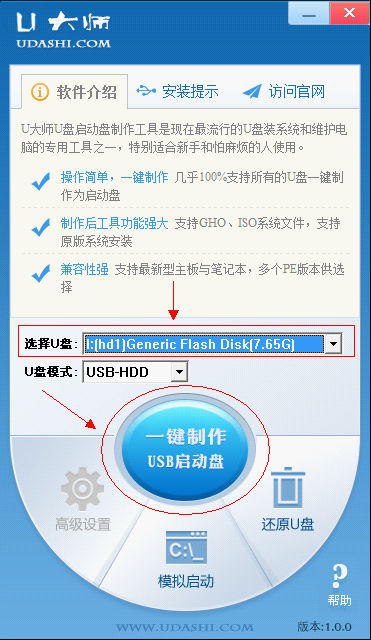
2、弹出提示框,提示U盘重要数据备份,若U盘有重要数据的可以先单独备份,避免数据丢失,若已经备份则点击“确定”开始制作USB启动盘。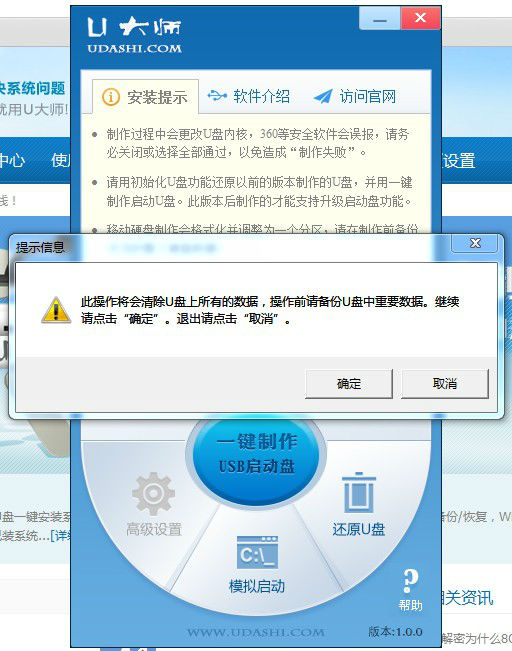
3、制作USB启动盘的时候会将U盘原先的数据格式化。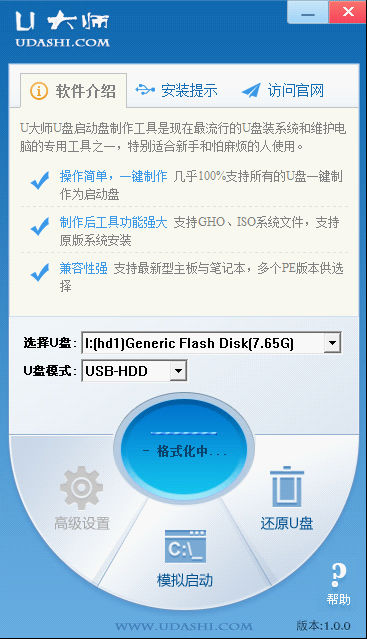
4、制作完成之后会弹出提示框,点击“确定”即可,将U盘安全删除并拔出重新插上便可用U盘当作启动盘来使用。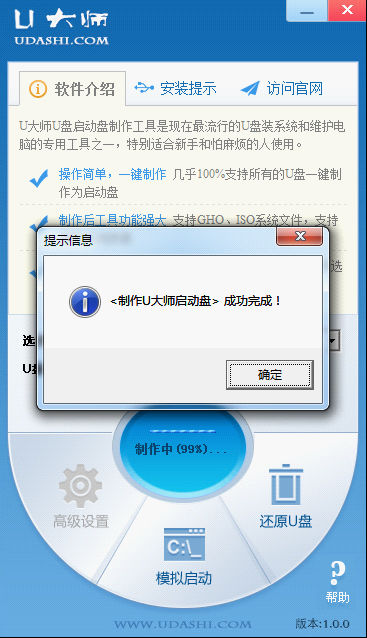
自动将系统GHO安装到硬盘第一分区的方法:
1、请将您自己的ghost文件copy到U盘GHO目录(如果没有请手工创建)下。
2、将文件名改成"auto.gho"。
3、重启系统从U盘启动选择【05 DOS下安装系统GHO到硬盘第一分区】即可。



 下载
下载 
 下载
下载  下载
下载  下载
下载  下载
下载 
 下载
下载 

 下载
下载  下载
下载 
 下载
下载  下载
下载  下载
下载 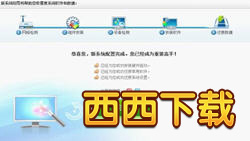
 下载
下载  下载
下载  下载
下载  下载
下载  下载
下载 
 下载
下载  下载
下载  喜欢
喜欢  顶
顶 难过
难过 囧
囧 围观
围观 无聊
无聊





